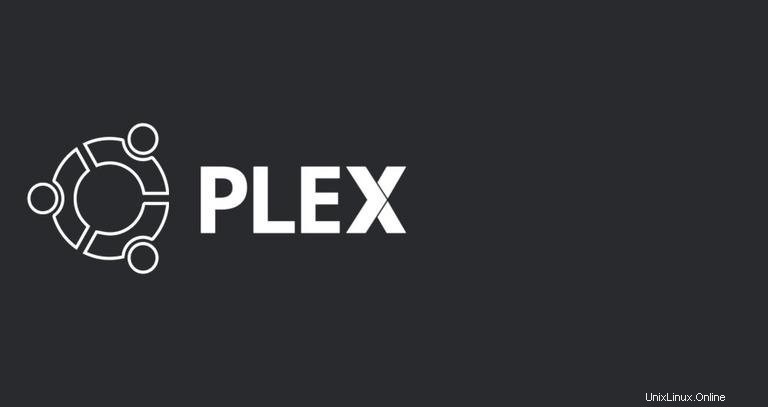
En este tutorial, lo guiaremos a través de la instalación de Plex Media Server en Ubuntu 18.04.
Plex es un servidor de transmisión de medios que le permite organizar sus colecciones de videos, música y fotos y transmitirlas a todos sus dispositivos en cualquier momento y desde cualquier lugar.
Aunque este tutorial está escrito para Ubuntu 18.04 Bionic Beaver, se pueden usar los mismos pasos para Debian y Ubuntu 16.04 Xenial Xerus.
Requisitos previos #
Deberá iniciar sesión como usuario con acceso sudo para poder instalar paquetes en su sistema Ubuntu.
Instalar Plex Media Server #
La forma más fácil de instalar y administrar Plex Media Server en Ubuntu 18.04 es usar el repositorio oficial de Plex. No requiere conocimientos técnicos y no le llevará más de 20 minutos instalar y configurar el servidor de medios.
Siga los pasos a continuación para instalar Plex Media Server en su sistema Ubuntu:
-
Comience importando la clave GPG del repositorio usando el siguiente
curlcomando:curl https://downloads.plex.tv/plex-keys/PlexSign.key | sudo apt-key add -Agregue el repositorio Plex APT a la lista de repositorios de software de su sistema emitiendo:
echo deb https://downloads.plex.tv/repo/deb public main | sudo tee /etc/apt/sources.list.d/plexmediaserver.list -
Una vez que el repositorio de Plex esté habilitado, actualice la lista de paquetes apt e instale la última versión de Plex Media Server con:
sudo apt install apt-transport-httpssudo apt updatesudo apt install plexmediaserver -
Para verificar que el servicio Plex se está ejecutando, escriba:
sudo systemctl status plexmediaserverLa salida debería verse así:
● plexmediaserver.service - Plex Media Server for Linux Loaded: loaded (/lib/systemd/system/plexmediaserver.service; enabled; vendor preset: enabled) Active: active (running) since Mon 2018-06-25 10:42:28 PDT; 35min ago Process: 2544 ExecStartPre=/bin/sh -c /usr/bin/test -d "${PLEX_MEDIA_SERVER_APPLICATION_SUPPORT_DIR}" || /bin/mkdir -p "${PLEX_MEDIA_SERVER_APPLICATION_SUPPORT_DIR}" (code=exited, status=0/SUCCESS) Main PID: 2556 (sh) Tasks: 56 (limit: 2321) CGroup: /system.slice/plexmediaserver.service
Ajuste las reglas del cortafuegos #
Ahora que tiene Plex instalado y ejecutándose en su servidor, debe asegurarse de que su firewall esté configurado para permitir el tráfico en puertos específicos de Plex Media Server.
Si no tiene un firewall ejecutándose en su sistema, puede omitir esta sección.
Los siguientes pasos asumen que está utilizando UFW para administrar su cortafuegos:
Abra el editor de texto de su elección y cree el siguiente perfil de aplicación UFW:
/etc/ufw/applications.d/plexmediaserver[plexmediaserver]
title=Plex Media Server (Standard)
description=The Plex Media Server
ports=32400/tcp|3005/tcp|5353/udp|8324/tcp|32410:32414/udp
[plexmediaserver-dlna]
title=Plex Media Server (DLNA)
description=The Plex Media Server (additional DLNA capability only)
ports=1900/udp|32469/tcp
[plexmediaserver-all]
title=Plex Media Server (Standard + DLNA)
description=The Plex Media Server (with additional DLNA capability)
ports=32400/tcp|3005/tcp|5353/udp|8324/tcp|32410:32414/udp|1900/udp|32469/tcp
Guarde el archivo y actualice la lista de perfiles:
sudo ufw app update plexmediaserverAplique las nuevas reglas de firewall escribiendo:
sudo ufw allow plexmediaserver-allFinalmente, verifique si las nuevas reglas de firewall se aplican con éxito con:
sudo ufw status verboseStatus: active
Logging: on (low)
Default: deny (incoming), allow (outgoing), disabled (routed)
New profiles: skip
To Action From
-- ------ ----
22/tcp ALLOW IN Anywhere
32400/tcp (plexmediaserver-all) ALLOW IN Anywhere
3005/tcp (plexmediaserver-all) ALLOW IN Anywhere
5353/udp (plexmediaserver-all) ALLOW IN Anywhere
8324/tcp (plexmediaserver-all) ALLOW IN Anywhere
32410:32414/udp (plexmediaserver-all) ALLOW IN Anywhere
1900/udp (plexmediaserver-all) ALLOW IN Anywhere
32469/tcp (plexmediaserver-all) ALLOW IN Anywhere
Configurar Plex Media Server #
Antes de iniciar el asistente de configuración de Plex, creemos los directorios que almacenarán los archivos multimedia de Plex:
sudo mkdir -p /opt/plexmedia/{movies,series}
Plex Media Server se ejecuta como el usuario plex que debe tener permisos de lectura y ejecución para los archivos y directorios multimedia. Para establecer la propiedad correcta, ejecuta el siguiente comando.
sudo chown -R plex: /opt/plexmedia
Ahora podemos continuar con la configuración del servidor. Abra su navegador, escriba http://YOUR_SERVER_IP:32400/web y se le presentará la siguiente pantalla:
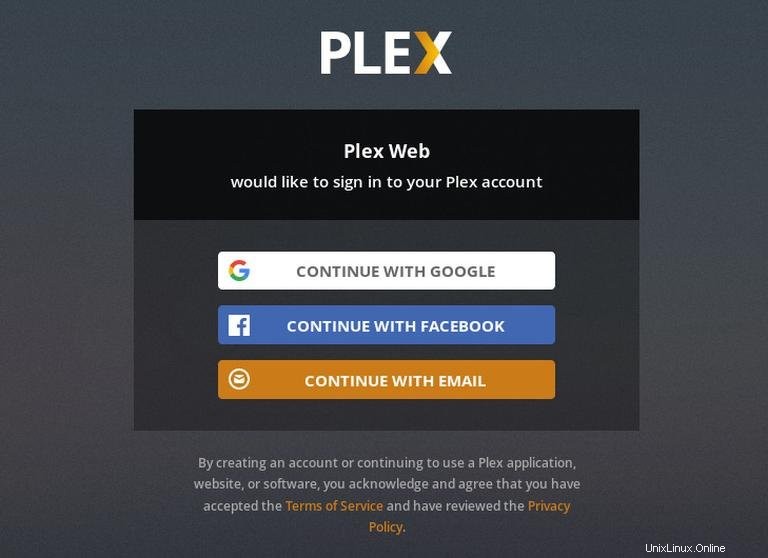
Para utilizar Plex Media Server, deberá crear una cuenta.
Presione el botón de Google, Facebook o Correo electrónico para crear una cuenta gratuita de Plex. Si desea acceder a funciones premium, puede comprar un Plex Passplan.
Una vez que se registre, será redirigido a la página con información sobre cómo funciona Plex, como se muestra a continuación:
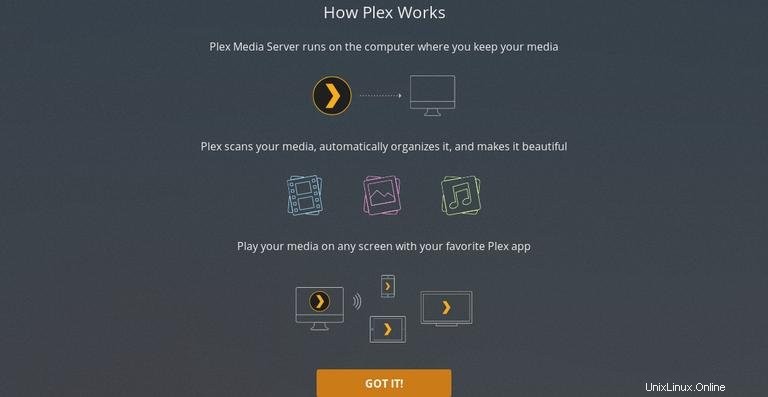
Haz clic en Got it botón.
En la siguiente pantalla, ingrese el nombre de su servidor Plex, deje Allow me to access my media outside my home casilla marcada y haga clic en Next .
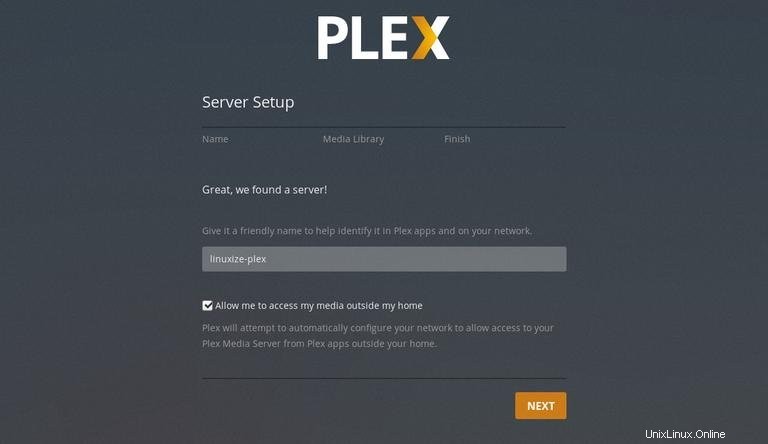
El siguiente paso es agregar una biblioteca de medios. Haga clic en Add Library botón.
Cuando aparezca la ventana emergente, seleccione películas como tipo de biblioteca y haga clic en Next .
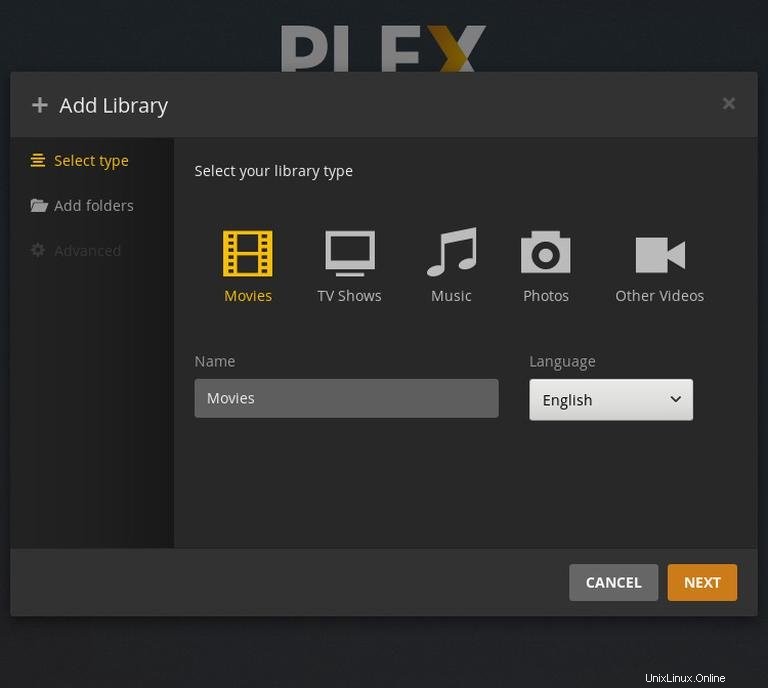
En el siguiente paso, haga clic en Browse for media folder y agregue la ruta al directorio que contendrá los archivos multimedia de Películas, en nuestro caso /opt/plexmedia/movies .
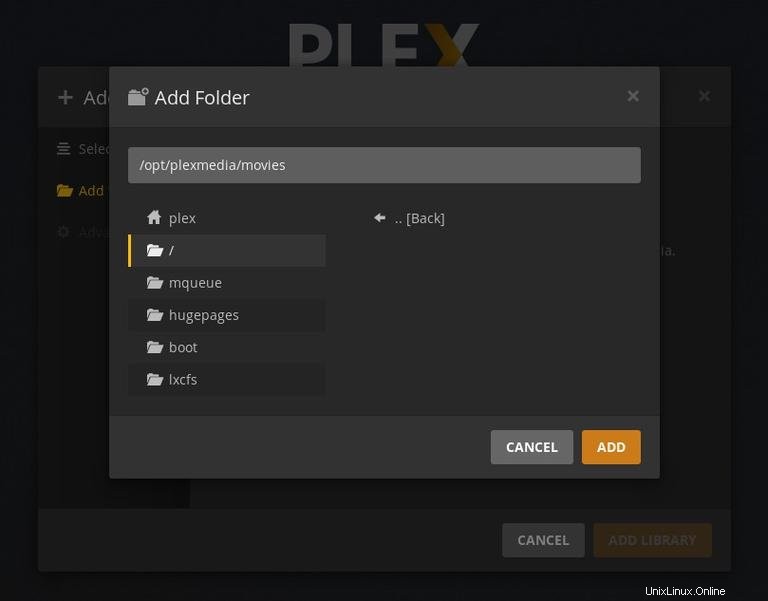
Haga clic en Add y luego en el botón Add Library .
Puede agregar tantas bibliotecas como desee.
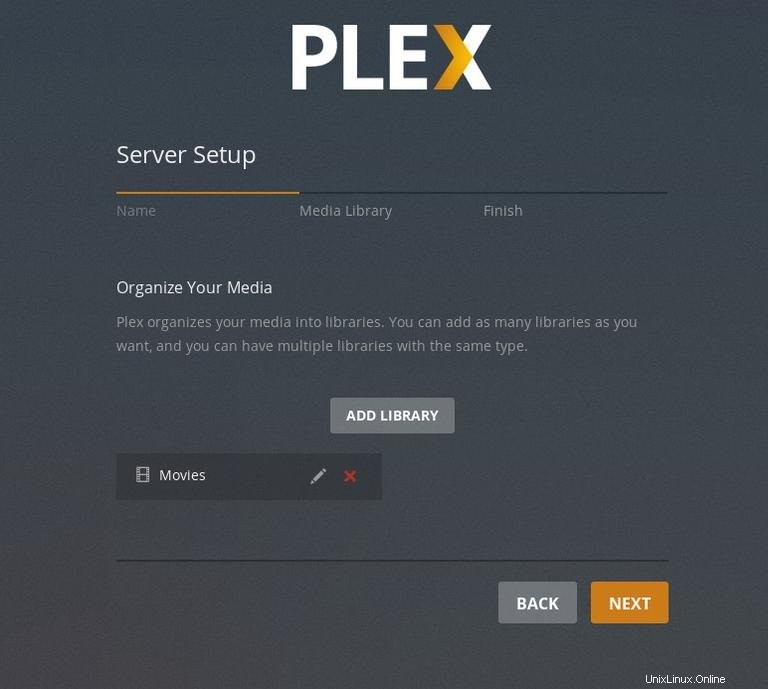
Haga clic en Next , luego Done y será redirigido al panel web de Plex.
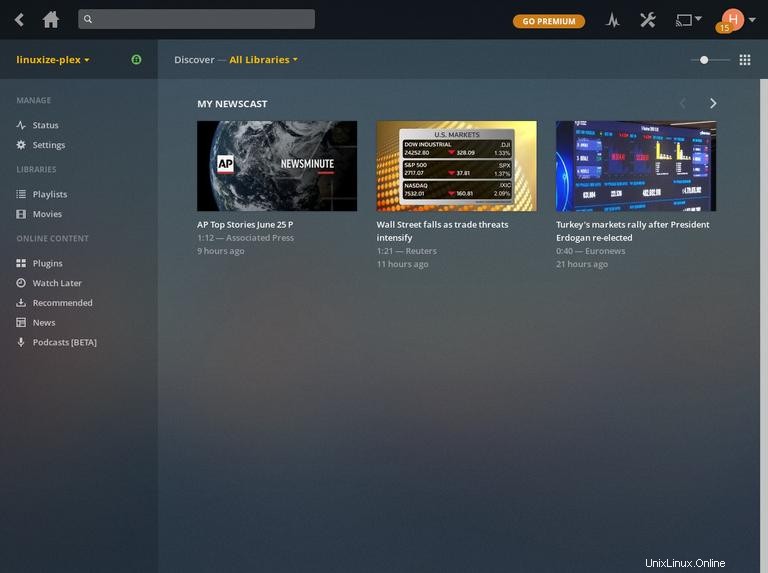
Ahora que ha completado el asistente de configuración, puede comenzar a explorar las opciones de Plex y todo lo que puede hacer.
Actualizando el servidor Plex Media #
Cuando se lanza una nueva versión, puede actualizar el paquete Plex Media Server a través de la herramienta de actualización de software estándar de escritorio o ejecutando los siguientes comandos en su terminal:
sudo apt updatesudo apt upgrade